Předpovídáme s Excelem, jak vypočítat variační koeficient

- 4829
- 580
- Ing. Felix Musil
Pokaždé, když provádíme statistickou analýzu v Excelu, musíme se vypořádat s výpočtem takových hodnot, jako je disperze, středně následná odchylka a samozřejmě koeficientem variace. Je to výpočet posledně jmenovaného, kdo by měl věnovat zvláštní pozornost. Je velmi důležité, aby každý nováček, který začne pracovat pouze s editorem tabulky, mohl rychle vypočítat relativní hranici rozptylu hodnot.

V tomto článku vám řekneme, jak automatizovat výpočty při predikci dat
Jaký je variační koeficient a proč je to nutné?
Zdá se mi tedy, že bude užitečné provést malou teoretickou exkurzi a pochopit povahu variačního koeficientu. Tento indikátor je nezbytný k odrážení rozsahu dat ve vztahu k průměrné hodnotě. Jinými slovy, ukazuje postoj standardní odchylky k průměrné hodnotě. Koeficient variačního koeficientu se obvykle měří v procentech a zobrazení s jeho pomocí uniformity časové řady.
Koeficient variace se stane nezbytným asistentem v případě, kdy potřebujete provést předpověď podle údajů z daného vzorku. Tento indikátor zdůrazní hlavní řady hodnot, které budou nejužitečnější pro následné předpovědi, a také vyčistí vzorek nevýznamných faktorů. Pokud tedy vidíte, že hodnota koeficientu je 0%, pak s jistotou prohlašuje, že série je homogenní, což znamená, že všechny hodnoty jsou stejné jako ostatní. Pokud variační koeficient vezme hodnotu přesahující značku 33%, naznačuje to, že se zabýváte heterogenním počtem, ve kterém se jednotlivé hodnoty výrazně liší od průměrného ukazatele vzorku.
Jak najít průměrnou kvadratickou odchylku?
Protože pro výpočet indikátoru variace v Excelu musíme použít průměrnou kvadratickou odchylku, bude docela vhodné zjistit, jak tento parametr vypočítat.
Z školního průběhu algebry víme, že průměrná kvadratická odchylka je druhá odmocnina extrahovaná z rozptylu, to znamená, že tento indikátor určuje stupeň odchylky konkrétního ukazatele obecného vzorku z jeho průměrné hodnoty. S jeho pomocí můžeme měřit absolutní měřítko oscilací studovaného atributu a jasně jej interpretovat.
Vypočítáme koeficient v exole
Bohužel, Excel neobsahuje standardní vzorec, který by vám umožnil automaticky vypočítat indikátor variace automaticky. To však neznamená, že budete muset provést výpočty v mysli. Nedostatek šablony v „linii vzorce“ v žádném případě neřeší schopnosti Excelu, protože můžete donutit program, aby naplnil výpočet, který potřebuje, předepsáním odpovídajícího příkazu ručně.
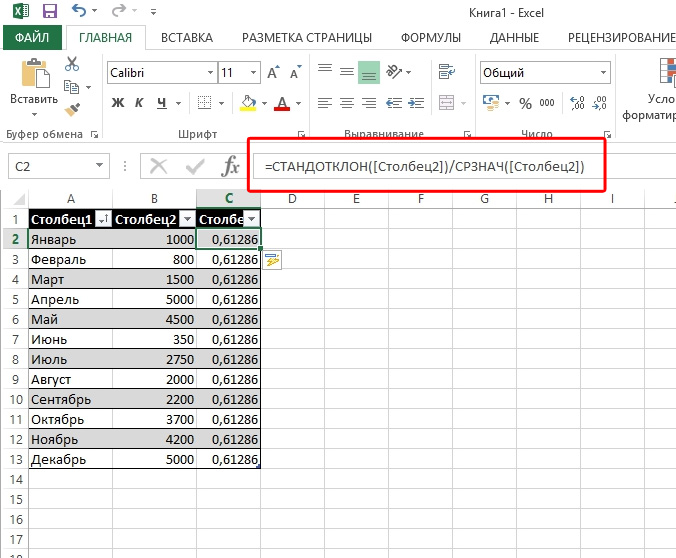
Vložte vzorec a zadejte rozsah dat
Za účelem výpočtu změny v Excelu je nutné si vzpomenout na školní průběh matematiky a rozdělit standardní odchylku na průměrnou hodnotu vzorku. To znamená, že ve skutečnosti je vzorec následující - Stantotclon (daný rozsah dat)/Sreble (daný rozsah dat). Zadejte tento vzorec v tomto buňce Excel, ve kterém chcete získat výpočet, který potřebujete.
Nezapomeňte, že protože koeficient je vyjádřen jako procento, bude muset být buňka ve vzorci nastavena odpovídající formát. To lze provést následovně:
- Otevřete kartu „Home“.
- Najděte v něm kategorii „formátu buněk“ a vyberte nezbytný parametr.
Jako možnost můžete nastavit procentuální formát na buňku pomocí kliknutí na pravé tlačítko myši na aktivované buňce tabulky. V kontextové nabídce, která se objeví, podobně jako výše uvedený algoritmus, si musíte vybrat kategorii „buněčné formát“ a nastavit požadovanou hodnotu.

Vyberte „Procento“ a v případě potřeby označte počet desetinných značek
Možná se výše uvedený algoritmus bude zdát obtížné. Ve skutečnosti je výpočet koeficientu stejně jednoduchý jako přidání dvou přirozených čísel. Po dokončení tohoto úkolu jednou v Excelu se už nikdy nevrátíte k únavnému řešení v notebooku.
Stále nemůžete provést kvalitativní srovnání stupně rozptylu dat? Ztraceno v měřítku vzorku? Pak právě teď se dostanete do podnikání a zvládněte veškerý teoretický materiál v praxi, který byl stanoven výše! Nechť statistická analýza a vývoj prognózy již nezpůsobuje strach a negativitu. Ušetřete svou sílu a čas společně s editorem tabletů Excel.

